A Roblox visszaállítása a beállítások elvesztése nélkül
Időnként előfordulhat, hogy olyan hibába ütközhet a Robloxon(Roblox) , amelynél vissza kell állítania az alkalmazást. Kíváncsi lehet, hogy elveszítem a beállításaimat? Ebben a cikkben látni fogjuk, hogyan állíthatja vissza a Robloxot(reset Roblox) a beállítások visszaállítása nélkül.

Hogyan lehet visszaállítani a Robloxot
Több esetben is szükség lehet a Roblox visszaállítására , például ha az alkalmazás sérült, vagy a beállítás sérült, stb. A Roblox visszaállításához a beállítások visszaállítása nélkül, a következőket kell tennie.
- Törölje a Roblox rendszerleíró adatbázis bejegyzéseit
- Állítsa vissza a Roblox alkalmazás adatait
- Törölje a Roblox gyorsítótárat
Beszéljünk róluk részletesen.
1] Törölje a Roblox Registry bejegyzéseket
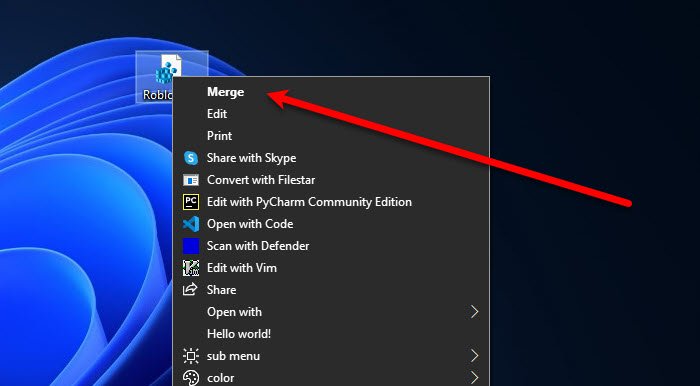
Az első dolog, amit meg kell tennie a Roblox visszaállításához , az, hogy törölje a rendszerleíró adatbázis(Registry) bejegyzéseit. Ennek két módja van, az automatikus(Automatic) és a kézi(Manual) , mindkettőről beszélünk.
A Roblox Registry bejegyzések automatikus törléséhez (To clear Roblox Registry entries automatically, ) kövesse a megadott lépéseket.
- Nyissa meg a Jegyzettömböt (Notepad ) a Start menüből.
- Illessze be a következő sorokat, és mentse el őket „ .reg(.reg) ” kiterjesztéssel az asztalra.
Windows Registry Editor Version 5.00 [-HKEY_CURRENT_USER\SOFTWARE\ROBLOX Corporation]
- Most kattintson a jobb gombbal a mentett „.reg” fájlra, és válassza az Egyesítés lehetőséget.(Merge.)
Figyelmeztető üzenetet kaphat, kattintson az OK gombra, és már mehet is.
A Roblox Registry automatikus törléséhez (To clear Roblox Registry automatically, ) nyissa meg a Rendszerleíróadatbázis- szerkesztőt(Registry Editor) a Start menüből(Start Menu) , és lépjen a következő helyre.
Computer\HKEY_CURRENT_USER\SOFTWARE\Roblox Corporation
Kattintson a jobb gombbal a kulcsra, és válassza a Törlés lehetőséget.(Delete.)
Megjegyzés(Note) : Ne törölje a „Roblox” kulcsot.
2] Állítsa vissza a Roblox alkalmazás adatait
Ezzel nem a beállításokat állítja vissza, hanem az alkalmazásadatokat a felmerülő hiba kijavításához. A megadott lépéseket követve megteheti ugyanezt.
- Megnyitás Futtatás a Win + R.
- Írja %LocalAppdata%\Roblox , és kattintson az OK gombra.(Ok.)
- Itt törölnie kell a Download, ClientSettings és LocalStorage mappákat.
3] Roblox gyorsítótár törlése
Végül, de nem utolsósorban a Roblox gyorsítótárat(Roblox Cache) is törölnünk kell, ehhez követhetjük a megadott lépéseket.
- Megnyitás Futtatás (Run )Win + R. .
- Írja be a %Temp%\Roblox , és kattintson az OK gombra.
- Jelölje ki(Select) az összes fájlt a Ctrl + A , és törölje őket.
Most már indulhat.
Nyissa meg a Roblox alkalmazást, és remélhetőleg a lehető legteljesebb mértékben élvezheti a játékot.
Hogyan lehet visszaállítani a Roblox jelszavát?
Ha elfelejtette Roblox jelszavát(Roblox Password) , vissza kell állítania, és új jelszót kell választania.
Ehhez a bejelentkezési oldalon a Forget your username/password lehetőségre kell kattintani . Válassza az E- mail(Email) vagy Telefonszám(Phone) lehetőséget , és várja meg a visszaállítási hivatkozást. Kattintson(Click) az alaphelyzetbe állítás hivatkozásra, és adjon hozzá új jelszót (lehetőleg olyat, amelyre emlékszik).
Hogyan kell újratelepíteni a Robloxot?
A Roblox újratelepítéséhez lépjen a Settings > Apps > Roblox > Uninstall. Az alkalmazás eltávolítása után újra letöltheti a microsoft.com webhelyről .
Ha rendszeresen találkozik hibákkal a Roblox használatával(Roblox) , próbáljon ki néhány alternatívát(its alternatives) .
Olvassa el a következőt: (Read Next: )Javítsa ki a Roblox 524-es és 264-es hibakódját Windows PC-n.(Fix Roblox error code 524 and 264 on Windows PC.)
Related posts
Javítsa ki a Roblox 260-as és 273-as hibakódját Windows PC-n
A ROBLOX hurok konfigurálási hibájának javítása
A Roblox hibakód: 267 javítása Windows PC-n
A Roblox Error Code 523 javítása Windows PC-n
Javítsa ki a Roblox 277-es és 901-es hibakódját PC-n vagy Xbox One-on
FIX: A Roblox nem működik vagy nem csatlakozik
Hogyan lehet törölni egy Roblox-fiókot
A Roblox 279-es hibakód kijavítása
A 33 legjobb ijesztő Roblox játék, amelyet barátaival játszhat
Javítsa ki az 524-es és 264-es Roblox hibakódot Windows 11/10 rendszeren
Javítás Hiba történt a Roblox indításakor
Javítsa ki a Roblox 279-es és 529-es hibáját Windows PC-n
A legjobb ingyenes játékok, mint például a Roblox for Windows 11/10 PC
A Roblox Admin parancsok listája (2022)
Javítsa ki a Roblox 103-as hibakódot és a 4-es inicializálási hibát Xboxon vagy PC-n
26 legjobb Tycoon játék a Robloxon
Felhasználónév vagy megjelenített név megváltoztatása a Robloxban
A 10 legnépszerűbb Roblox játék 2022-ben
Mi az a Roblox Premium és megéri?
Roblox vs. Minecraft: Mi a hasonló és mi a különbség?
